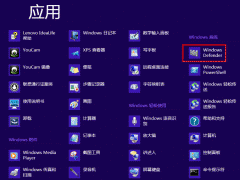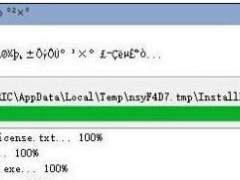win10怎么调整屏幕亮度 win10屏幕亮度调最高还感觉暗怎么办
教程之家
Win10
很多电脑用户需要长时间对着电脑屏幕,而电脑屏幕的亮度高低会影响到眼睛的健康,小编建议大家在使用电脑时一定要调整好屏幕亮度,减小电脑对人体的辐射,对于调整屏幕亮度,很多刚升级win10系统的用户不知道怎么调整,下面小编为大家带来win10调整屏幕亮度的详细教程,不懂的朋友可以学习下。
win10怎么调整屏幕亮度:
1、点击Win10系统左下角的开始菜单,在点击弹出菜单上的电脑设置。
2、在电脑设置对话框的左上角可以看到“...”图标。
3、点击后弹出下拉菜单,再点击下拉菜单上的设置。
4、点击后,在右下角可以看到亮度,点击亮度就可以设置了。
5、点击亮度后,调节活动块就可以调节Win10屏幕亮度了。
6、有的电脑上可以使用快捷键进行Win10系统屏幕亮度调节。一般电脑都是直接使用组合键Fn+F7/F8来调节屏幕亮度的。
相关知识:win10屏幕亮度调最高还感觉暗怎么办
1. 首先我们打开电脑进入到电脑桌面,然后在桌面的左下角找到开始图标,打开开始菜单之后在菜单右侧找到控制面板选项
2.然后会弹出控制面板窗口,在控制面板窗口中可以找到显示选项
3. 点击进入显示界面,然后在界面左侧的菜单中找到调整亮度选项,点击打开
4.接下来在界面右侧的窗口中我们可以看到屏幕亮度的调整,拖动进度条就可以调整屏幕亮度
5. 然后我们可在在右侧界面上方找到更改计划设置的选项,点击打开
6. 进入到更改计划设置的界面之后,我们可以分别调整用电池和接通电源的两种情况下电脑的屏幕亮度
以上便是‘win10怎么调整屏幕亮度 win10屏幕亮度调最高还感觉暗怎么办’的全部内容了,希望可以给大家带来帮助,如果你还想了解更多关于win10的使用技巧,可以进入教程之家网查询。

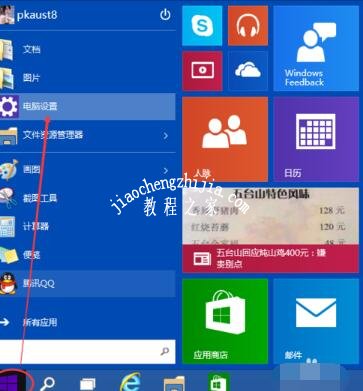
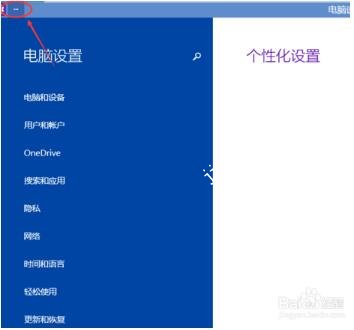
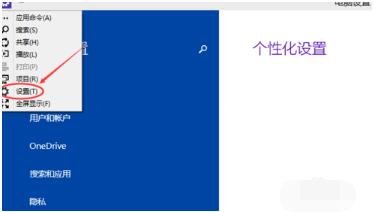
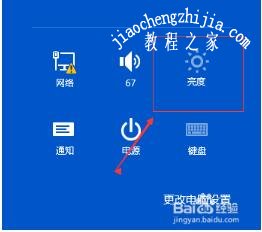

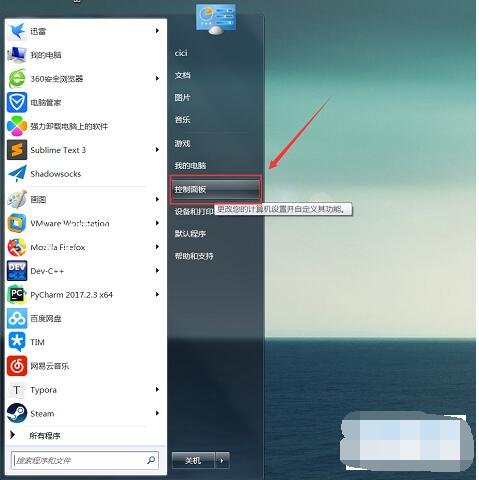
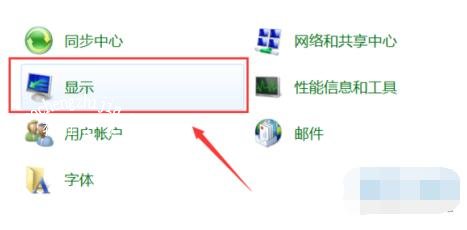

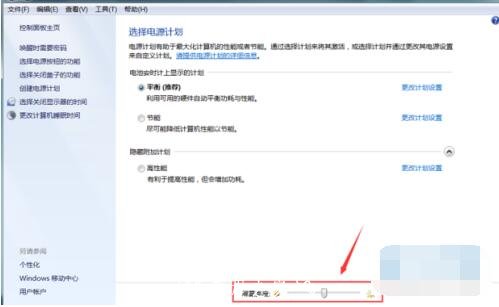

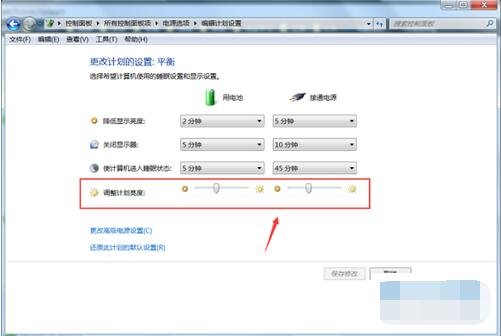




![win10系统桌面“我的电脑”图标不见了如何找回[多图]](https://img.jiaochengzhijia.com/uploads/allimg/200501/134P62S0-0-lp.png@crop@160x90.png)